
Pisanje, slanje i zakazivanje e-maila u aplikaciji Mail na Macu
Kad pišete poruku, prije slanja poruke možete dodati primatelje, tekst, fotografije i ostalo.
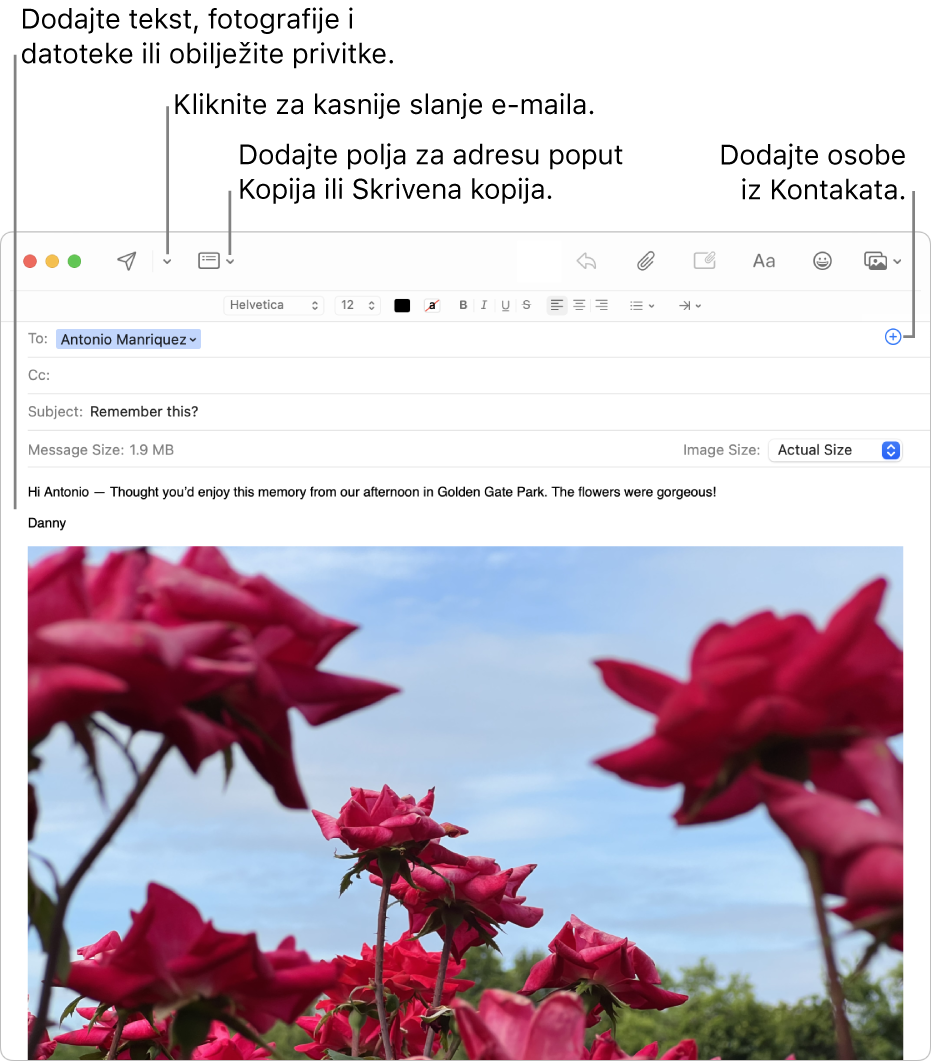
Pisanje e-maila
U aplikaciji Mail
 na vašem Macu kliknite tipku Nova poruka
na vašem Macu kliknite tipku Nova poruka  u alatnoj traci Maila (ili koristite Touch Bar).
u alatnoj traci Maila (ili koristite Touch Bar).U svojoj poruci dodajte osobe kojima želite poslati tu poruku.
Za uporabu ostalih polja, kao što su Bcc ili Prioritet, kliknite na tipku Zaglavlje
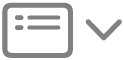 , pa kliknite na polje.
, pa kliknite na polje.Unesite predmet poruke pa dodajte tekst.
Možete učiniti nešto od sljedećeg:
Kliknite tipku za formatiranje
 (ili koristite Touch Bar) za brzu izmjenu fontova i stilova.
(ili koristite Touch Bar) za brzu izmjenu fontova i stilova.Kliknite tipku emotikona

Formatirajte tekst ili koristite prijedloge za tipkanje (ako su dostupni).
Odaberite tekst, zatim ga prevedite. Pogledajte članak Prevođenje teksta.
Kliknite tipku Privitaka
 ili tipku Preglednika fotografija
ili tipku Preglednika fotografija  za dodavanje fotografija ili dokumenata.
za dodavanje fotografija ili dokumenata.Označite privitke, na primjer, pišite na njima, rotirajte ih ili izrežite i ostalo. Ili pritisnite Control i kliknite bilo gdje u tijelu poruke, zatim odaberite Umetni crtež za dodavanje vlastite skice ili crteža koristeći Alate za označavanje.
Slanje e-maila
U aplikaciji Mail ![]() na Macu kliknite tipku Šalji
na Macu kliknite tipku Šalji ![]() (ili upotrijebite Touch Bar).
(ili upotrijebite Touch Bar).
Podešavanje kasnijeg slanja e-maila
U aplikaciji Mail ![]() na Macu kliknite skočni izbornik pored tipke Šalji
na Macu kliknite skočni izbornik pored tipke Šalji ![]() , zatim odaberite opciju.
, zatim odaberite opciju.
E-mailovi koje odlučite kasnije poslati prikazuju se u sandučiću Kasnije slanje u rubnom stupcu.
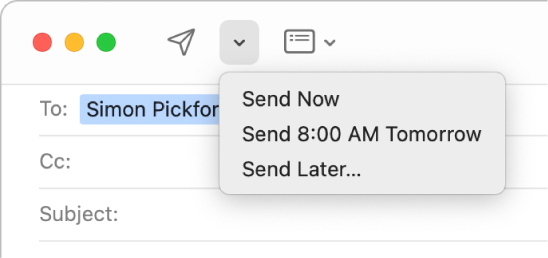
Ako koristite Handoff, možete započeti svoju poruku u aplikaciji Mail na nekom drugom uređaju, a zatim je dovršiti u aplikaciji Mail na svojem Macu. Za nastavak pisanja poruke prebačene na Mac, kliknite ikonu Handoff Mail koja se pojavljuje s lijeve strane Docka.
Ako se pretplatite na iCloud+, značajka Sakrij moj e-mail omogućava vam pisanje i slanje poruka bez potrebe dijeljenja vaše prave e-mail adrese. Pogledajte Korištenje značajke Sakrij moj e-mail.